在“基础档案”界面中双击“客商信息”选项,进入“客商信息”界面,包括地区分类、行业分类、供应商分类、供应商档案、客户分类以及客户档案等内容,如图3-44所示。

图3-44 “客商信息”界面
1.地区分类设置
地区分类设置是进行客商信息设置的基础,具体操作步骤如下:
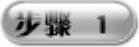 在“客商信息”界面双击“地区分类”选项,打开“地区分类”窗口,如图3-45所示。
在“客商信息”界面双击“地区分类”选项,打开“地区分类”窗口,如图3-45所示。
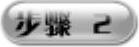 单击“增加”按钮,在窗口右侧文本框中输入地区分类的编码和名称,如图3-46所示。
单击“增加”按钮,在窗口右侧文本框中输入地区分类的编码和名称,如图3-46所示。
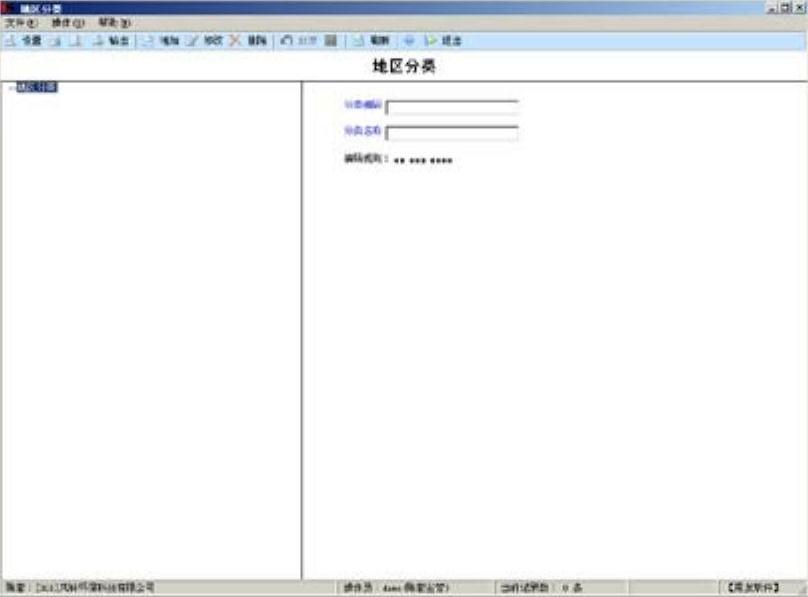
图3-45 “地区分类”窗口
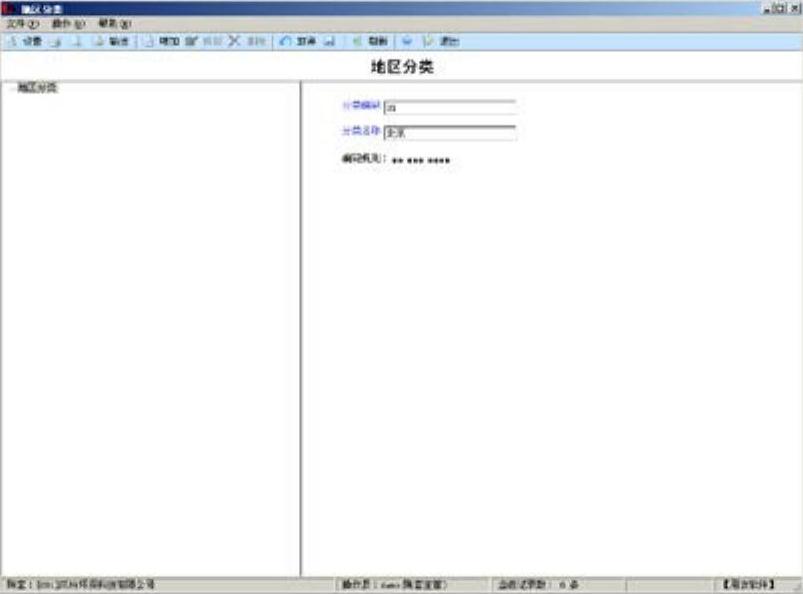
图3-46 增加地区分类
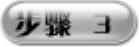 单击“保存”按钮,将添加的地区信息保存起来,重新添加新的地区分类。在所有地区分类添加完毕之后,即可显示出相应的添加结果,如图3-47所示。
单击“保存”按钮,将添加的地区信息保存起来,重新添加新的地区分类。在所有地区分类添加完毕之后,即可显示出相应的添加结果,如图3-47所示。
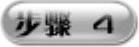 如果要修改某一地区信息,只需选中这个地区并单击“修改”按钮,即可进行修改操作。如果要删除某一地区信息,只需选中此地区并单击“删除”按钮,即可弹出一个信息提示框,如图3-48所示。单击“是”按钮,即可完成删除操作。
如果要修改某一地区信息,只需选中这个地区并单击“修改”按钮,即可进行修改操作。如果要删除某一地区信息,只需选中此地区并单击“删除”按钮,即可弹出一个信息提示框,如图3-48所示。单击“是”按钮,即可完成删除操作。
2.行业分类设置
在对客商信息进行设置时,可以根据企业自身管理的需要对客户所属的行业进行相应分类,具体操作步骤如下:

图3-47 添加结果显示
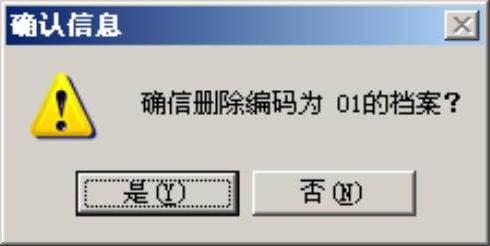
图3-48 删除地区档案提示
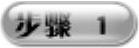 在“客商信息”界面中双击“行业分类”选项,打开“行业分类”窗口,如图3-49所示。
在“客商信息”界面中双击“行业分类”选项,打开“行业分类”窗口,如图3-49所示。
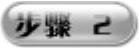 单击“增加”按钮,在窗口右侧文本框中输入增加的类别编码和名称,如图3-50所示。
单击“增加”按钮,在窗口右侧文本框中输入增加的类别编码和名称,如图3-50所示。
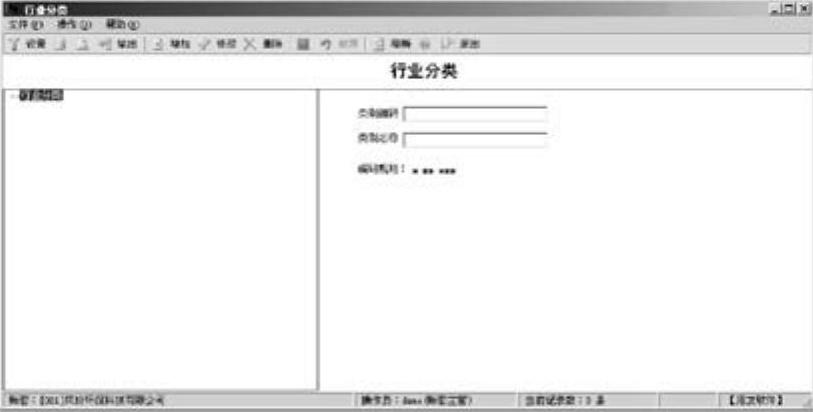
图3-49 “行业分类”窗口

图3-50 增加行业分类信息
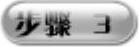 单击“保存”按钮,将添加的行业分类信息保存起来,重新添加新的行业分类,所有行业分类添加完毕之后即可显示出相应的添加结果,如图3-51所示。
单击“保存”按钮,将添加的行业分类信息保存起来,重新添加新的行业分类,所有行业分类添加完毕之后即可显示出相应的添加结果,如图3-51所示。
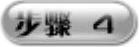 如果要修改某一行业信息,只需选中这个行业并单击“修改”按钮,即可进行修改操作。单击“保存”按钮,完成修改操作。如果要删除某一行业信息,只需选中此行业并单击“删除”按钮,弹出一个信息提示框后,单击“是”按钮,即可完成删除操作。
如果要修改某一行业信息,只需选中这个行业并单击“修改”按钮,即可进行修改操作。单击“保存”按钮,完成修改操作。如果要删除某一行业信息,只需选中此行业并单击“删除”按钮,弹出一个信息提示框后,单击“是”按钮,即可完成删除操作。
3.供应商分类设置
企业可以根据自身管理的需要对供应商进行分类管理,建立供应商分类体系(可以将供应商按行业和地区等进行划分)。设置供应商分类后,再根据不同的分类建立供应商档案。没有对供应商进行分类管理需求的用户可以不使用此功能。供应商分类设置的具体操作步骤如下:
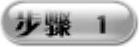 在“客商信息”界面双击“供应商分类”选项,打开“供应商分类”窗口,如图3-52所示。
在“客商信息”界面双击“供应商分类”选项,打开“供应商分类”窗口,如图3-52所示。

图3-51 行业信息添加结果显示

图3-52 “供应商分类”窗口
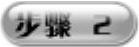 单击“增加”按钮,即可在窗口右侧的文本框中输入分类编码和分类名称,如图3-53所示。
单击“增加”按钮,即可在窗口右侧的文本框中输入分类编码和分类名称,如图3-53所示。
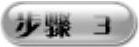 单击“保存”按钮,保存此次增加的供应商分类。要想增加下级供应商分类,需选择上级供应商分类之后,单击“增加”按钮,再根据编码原则输入分类编码。例如,上级编码为1,编码规则为***,则新增的下级编码为101。
单击“保存”按钮,保存此次增加的供应商分类。要想增加下级供应商分类,需选择上级供应商分类之后,单击“增加”按钮,再根据编码原则输入分类编码。例如,上级编码为1,编码规则为***,则新增的下级编码为101。
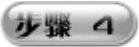 在选择要修改的供应商分类之后,单击“修改”按钮,即可进入修改状态(此时只能修改分类名称,不可修改分类编码)。在选择要删除的供应商分类之后,单击“删除”按钮,即可删除该供应商分类。已使用的供应商分类不能删除,非末级供应商分类也不能删除。(www.daowen.com)
在选择要修改的供应商分类之后,单击“修改”按钮,即可进入修改状态(此时只能修改分类名称,不可修改分类编码)。在选择要删除的供应商分类之后,单击“删除”按钮,即可删除该供应商分类。已使用的供应商分类不能删除,非末级供应商分类也不能删除。(www.daowen.com)
客户分类只代表客户的分类形式,而不是最终的客户名称,如果要录入最终的客户名称,则需要在客户分类设置完毕之后才能进行。
4.供应商档案设置
供应商档案功能主要用于设置往来供应商的档案信息,以便于对供应商的资料进行管理或进行业务数据的录入、统计、分析等。如果用户在建立账套时选择了供应商分类,则必须在设置完成供应商分类档案的情况下,才能编辑供应商档案。
建立供应商档案主要是为企业的采购管理、库存管理、应付账管理服务。在填制采购入库单、采购发票或进行采购结算、应付款结算和有关供货单位统计时,都会用到供货单位档案。因此,应先设立供应商档案,以便减少工作差错。在输入单据时如果单据上的供货单位不在供应商档案中,则必须在此先建立该供应商的档案。具体设置步骤如下:
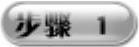 在“客商信息”界面中双击“供应商档案”选项,即可打开“供应商档案”窗口,如图3-54所示。
在“客商信息”界面中双击“供应商档案”选项,即可打开“供应商档案”窗口,如图3-54所示。

图3-53 增加供应商分类信息

图3-54 “供应商档案”窗口
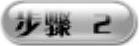 单击“增加”按钮,打开“增加供应商档案”对话框,其中蓝色显示的“供应商编码”、“供应商简称”、“所属分类”和“币种”是必填项目,其他可以任选(可以为空),如图3-55所示。
单击“增加”按钮,打开“增加供应商档案”对话框,其中蓝色显示的“供应商编码”、“供应商简称”、“所属分类”和“币种”是必填项目,其他可以任选(可以为空),如图3-55所示。
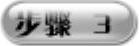 单击“联系”选项卡,输入增加供应商的主要联系方式,如图3-56所示。如果需要为该供应商设置分管部门,可单击“分管部门”文本框右侧的按钮,在“部门基本参照”对话框中勾选需要添加的部门名称,即可完成添加操作。
单击“联系”选项卡,输入增加供应商的主要联系方式,如图3-56所示。如果需要为该供应商设置分管部门,可单击“分管部门”文本框右侧的按钮,在“部门基本参照”对话框中勾选需要添加的部门名称,即可完成添加操作。
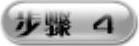 单击“信用”选项卡,输入相应的内容,如果勾选“单价含税”复选框则表示商品单价含税,否则单价不含税,如图3-57所示。
单击“信用”选项卡,输入相应的内容,如果勾选“单价含税”复选框则表示商品单价含税,否则单价不含税,如图3-57所示。

图3-55 “增加供应商档案”对话框

图3-56 “联系”选项卡
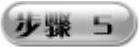 单击“其它”选项卡,输入相应的内容,如图3-58所示。
单击“其它”选项卡,输入相应的内容,如图3-58所示。

图3-57 “信用”选项卡

图3-58 “其它”选项卡
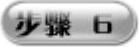 单击“进口”选项卡,输入相应的出口内容,如图3-59所示。
单击“进口”选项卡,输入相应的出口内容,如图3-59所示。
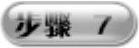 单击“保存”按钮,将该供应商档案保存到系统中,并进行下一个供应商档案的输入工作,如图3-60所示。
单击“保存”按钮,将该供应商档案保存到系统中,并进行下一个供应商档案的输入工作,如图3-60所示。

图3-59 “进口”选项卡

图3-60 增加供应商档案
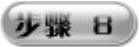 如果要修改供应商档案,则可以在选择要修改的供应商记录之后,单击工具栏上的“修改”按钮,在“修改供应商档案”对话框中进行相应信息的修改(除供应商编码之外,其余项目均可修改),如图3-61所示。
如果要修改供应商档案,则可以在选择要修改的供应商记录之后,单击工具栏上的“修改”按钮,在“修改供应商档案”对话框中进行相应信息的修改(除供应商编码之外,其余项目均可修改),如图3-61所示。
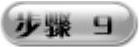 如果想要删除某个供应商档案,则需要先选中要删除的供应商记录之后,再单击工具栏上的“删除”按钮(已经被调用的供应商不能删除)。
如果想要删除某个供应商档案,则需要先选中要删除的供应商记录之后,再单击工具栏上的“删除”按钮(已经被调用的供应商不能删除)。
5.客户分类和客户档案设置
客户分类设置与供应商分类设置的方法一样,用户只需参照供应商分类方法即可对客户分类进行相应的设置。客户档案的设置与供应商档案的设置方法也基本相似,这里不再赘述,用户按照供应商档案的设置方法即可设置客户档案。
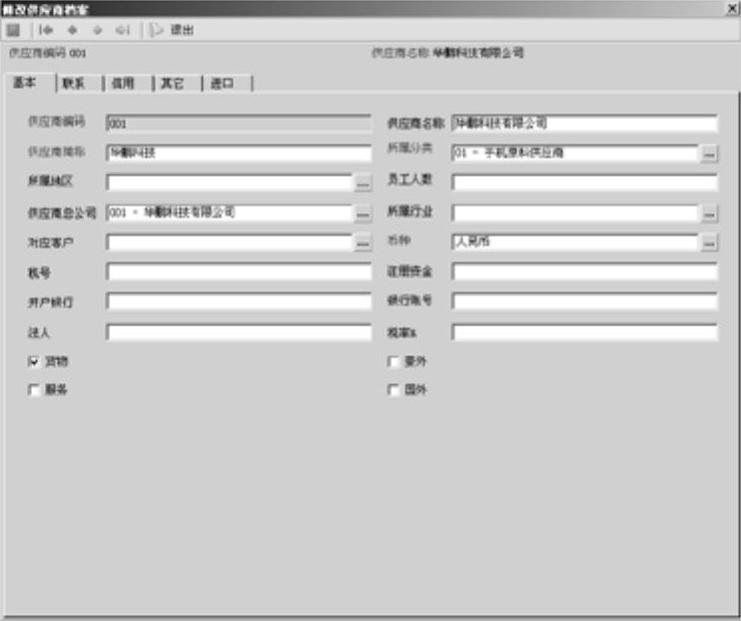
图3-61 “修改供应商档案”对话框

图3-62 “存货”界面
免责声明:以上内容源自网络,版权归原作者所有,如有侵犯您的原创版权请告知,我们将尽快删除相关内容。







